相信很多win10用戶都知道在係統的默認情況下,鎖屏界麵設置的是windows聚焦,如果我們使用微軟賬戶登錄,係統會自動更換鎖屏壁紙。可是最近有用戶發現,係統突然出現聚焦鎖屏壁紙不再自動更換了,那麼遇到這種情況該怎麼辦呢?下麵小編就為大家介紹win10係統無法自動更換聚焦鎖屏壁紙的解決方法。

注:以下解決方法從簡到繁,你可依次嚐試,如果“Windows聚焦”鎖屏壁紙已恢複正常,那就不必再操作後麵的方法。
具體如下:
一、使用Microsoft帳戶登錄係統,檢查網絡
首先,需要確認你使用的是Microsoft帳戶登錄的Win10係統,並且網絡連接正常。
如果使用的是本地帳戶,那麼就切換為Microsoft帳戶登錄係統;如果網絡連接顯示正常,但是卻無法上網,請重置Winsock目錄修複網絡。
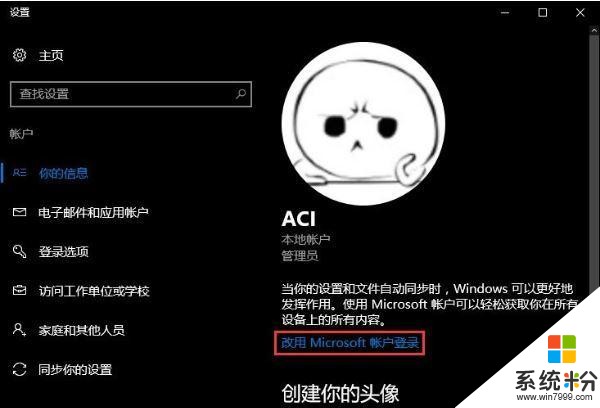
二、重新開啟“Windows聚焦”
進入“設置 - 個性化 - 鎖屏界麵”,先把背景設置為“圖片”或“幻燈片放映”,確定後再重新設置為“Windows聚焦”。
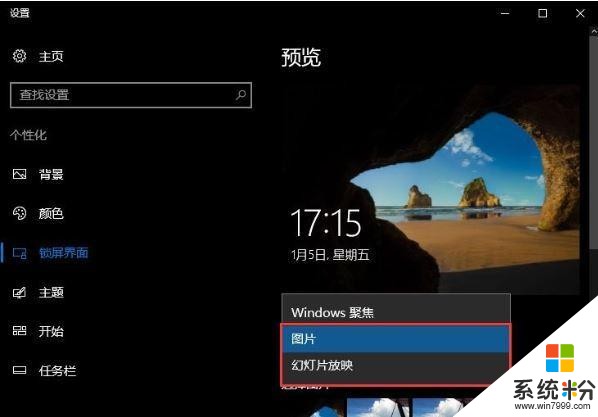
三、在“輕鬆使用”中關閉“動畫、透明、背景”
進入“設置 - 輕鬆使用 - 顯示”,把“在Windows中播放動畫、顯示透明度、顯示桌麵背景圖像”三項先關掉。看“Windows聚焦”能否恢複正常,待正常後再重新開啟這三項。
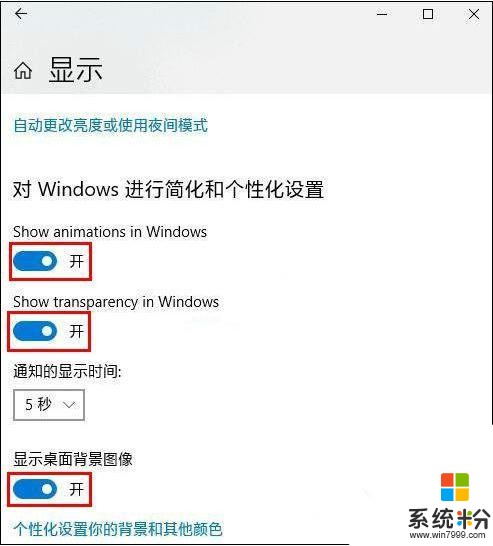
四、在組策略中先關閉再開啟“顯示鎖屏”
在組策略中先把“不顯示鎖屏”設置為“已啟用”,確定後,再修改為“未配置”,確定。
五、修複Windows係統相關組件
1、清空用戶係統保護數據
Win + R 快捷鍵調出“運行”對話框,輸入“%ProgramData%\Microsoft\Windows”,確定。然後在打開的Windows目錄中獲取SystemData目錄的管理員權限,然後清空SystemData目錄下的所有內容。
打開注冊表編輯器,定位至:
HKEY_LOCAL_MACHINE\SOFTWARE\Microsoft\Windows\CurrentVersion\SystemProtectedUserData
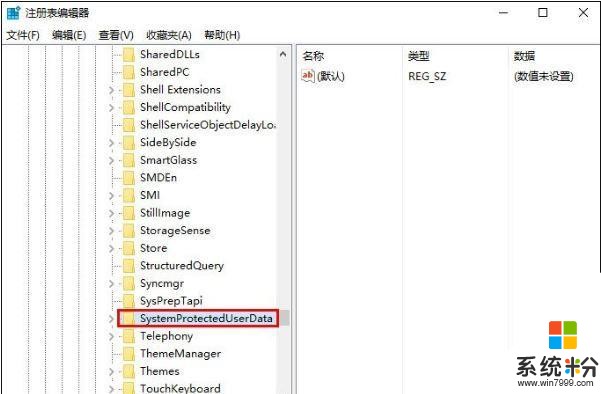
PS:如何快速定位至注冊表中某項。
鑒於修改注冊表有風險,所以建議修改前備份注冊表(備份注冊表的方法),或者創建係統還原點,以便出現問題時恢複。
在右側窗口中刪除除“默認”外的所有值。
2、修複Windows係統
以管理員身份運行命令提示符,依次輸入並回車運行以下命令:
Dism /Online /Cleanup-Image /ScanHealth
DISM.exe /Online /Cleanup-image /Restorehealth
sfc /scannow
上述操作就是win10係統無法自動更換聚焦鎖屏壁紙的解決辦法了,用戶可以按照小編介紹的方法來一步步進行操作即可解決。
相關資訊
最新熱門應用

bicc數字交易所app
其它軟件32.92MB
下載
比特國際網交易平台
其它軟件298.7 MB
下載
熱幣交易所app官方最新版
其它軟件287.27 MB
下載
歐昜交易所
其它軟件397.1MB
下載
vvbtc交易所最新app
其它軟件31.69MB
下載
星幣交易所app蘋果版
其它軟件95.74MB
下載
zg交易所安卓版app
其它軟件41.99MB
下載
比特幣交易app安卓手機
其它軟件179MB
下載
福音交易所蘋果app
其它軟件287.27 MB
下載
鏈易交易所官網版
其它軟件72.70MB
下載